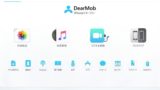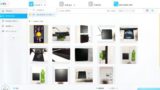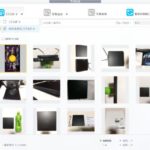使いにくいiTunesに代わり、iOS端末のデータを簡単に管理・バックアップできるソフト『 DearMob iPhoneマネージャー![]() 』
』
前回「DearMob iPhoneマネージャーとiTunesの比較・評判&特徴まとめ」記事の続きとして、今回は「DearMob iPhoneマネージャー」の便利機能
- ファイル暗号化
- 連絡先
- PodCast
- 電子書籍
- 音声
- アプリ
- メッセージ
- カレンダー
- ブックマーク
- USBメモリー
上記10機能の使い方・特徴を画像を交えて解説していきます。
まだインストールしていない方はこちらから↓
※「DearMob iPhoneマネージャー」は主要なiOS端末(iPhone/iPad/iPod)全てに対応しています。今回は、私が愛用している「iPhone6」で各種機能を実際に使って検証してみたので、参考にして頂ければ幸いです。
| 「 DearMob iPhoneマネージャー | |
|---|---|
| 機能 | 特徴 |
| 写真転送 | 簡単に写真を相互転送&自動変換(JPG形式) |
| 音楽管理 | 曲・アーティスト・アルバムごとに検索&自動ソート |
| ビデオ&映画 | 動画転送時に自動変換(MP4形式) |
| バックアップ | ワンクリックで簡単バックアップ&復元 |
| ファイル | iPhoneアプリ内のファイルを閲覧・追加・PCエクスポート可能 |
| ファイル暗号化 | 強固な暗号化技術で写真・動画ファイルをロック |
| 連絡先 | 直接連絡先情報を編集&PDF・TXT・HTMLでエクスポート |
| PodCast | 直感的な操作で追加・削除・エクスポート可 |
| 電子書籍 | iPhoneからPCへEPUB・PDF・TXT・HTML形式で簡単コピー |
| 音声 | 着信音・ボイスメモを検索窓から直接検索&管理 |
| アプリ | アプリ(IPA)の直接インストール・削除 |
| メッセージ | 全てのメッセージ履歴をPCにコピー |
| カレンダー | カレンダー情報のコピー&ToDoリスト作成・個別編集 |
| ブックマーク | ブックマーク編集・削除・URL追加 |
| USBメモリー | iOS端末をUSBメモリーとして利用可 |
「DearMob iPhoneマネージャー」の特徴・使い方【便利機能10選】
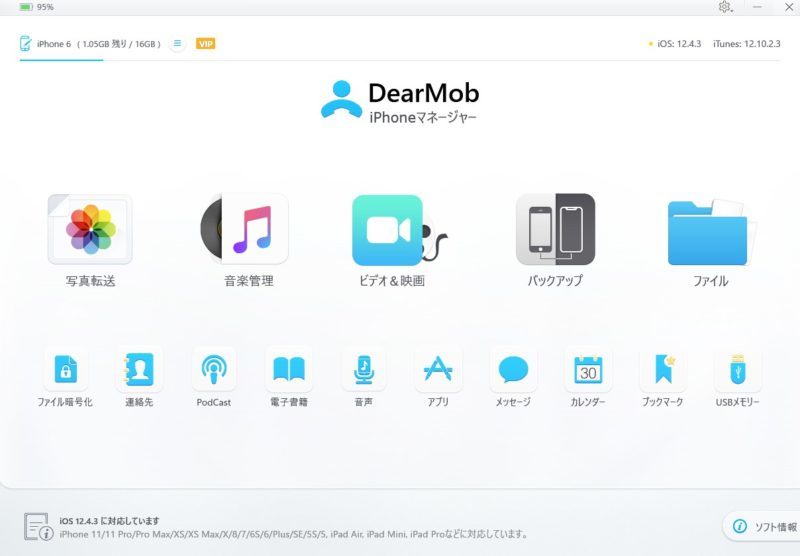
「DearMob iPhoneマネージャー」のホーム画面
ファイル暗号化
- 強固な暗号化技術(AES・RSA・PBKDF2・ARGON2)でファイルをロック
- 暗号化できるデータは「写真・動画・連絡先」の3種類
- 暗号化後のファイルは「〇〇〇.dearmob」形式で保存
- 再度ファイルを閲覧する際は「DearMob iPhoneマネージャー」で復号化必須
「ファイル暗号化」機能の使い方は簡単。
- 暗号化したいファイルを選択
- 暗号化パスワードを設定
- 「エクスポートしたファイルを暗号化する」にチェック
以上3ステップ。
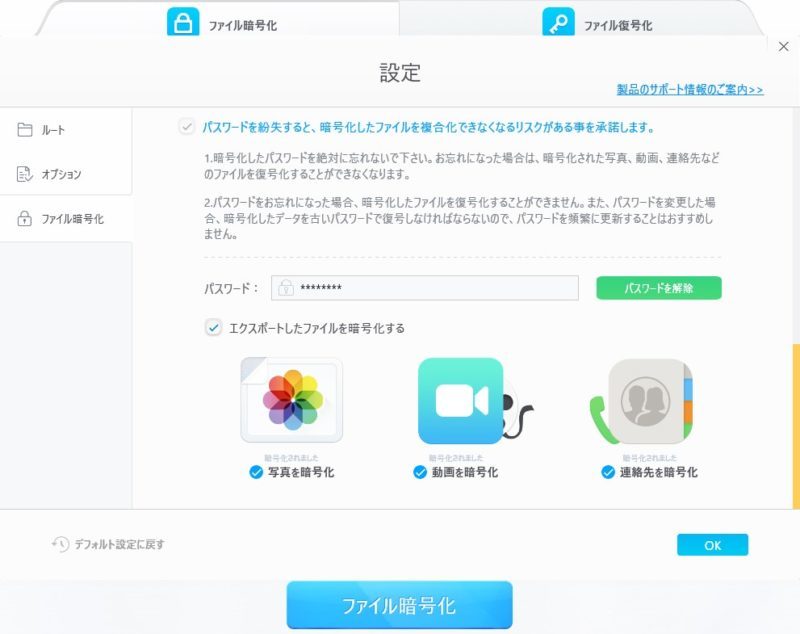
注意点としては、設定できるパスワードは8桁の大小文字+数字の組み合わせで、解除する時は「DearMob iPhoneマネージャー」で復号化させる必要がある点。
万が一パスワードを忘れてしまったら、そのデータは永久に復元できない”ジャンクファイル”になってしまうので、最低限”覚えられるパスワード”を設定推奨。
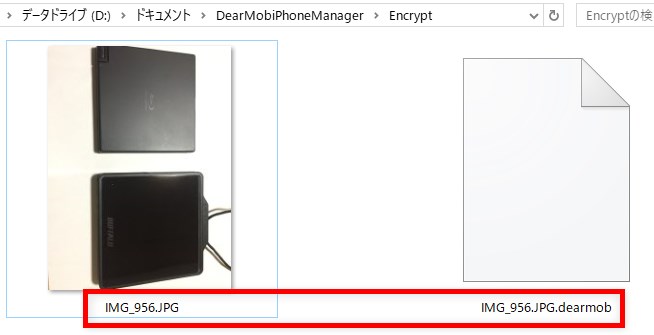
暗号化されたファイルは「.dearmob」形式になる
連絡先
- 直接連絡先情報を編集・追加・削除
- 「PDF/TXT/HTML/VCF」形式でPCにエクスポート
- 重複している連絡先を自動検出&統合
- PCへ転送時に連絡先情報を暗号化
個人的に『DearMob iPhoneマネージャー』の機能でよく使うのがこちらの「連絡先」機能。
直感的な操作性で連絡先情報を細かく編集でき、さらにワンクリックで連絡先のバックアップ・復元・PCに同期ができる。
iTunesには無い機能として重複している連絡先を統合できる機能も高ポイント。
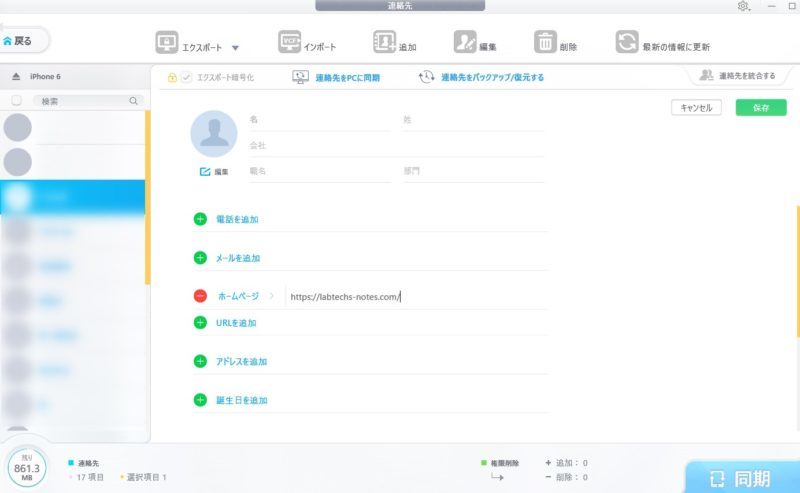
PodCast
- 直感的な操作でラジオデータを追加・削除・エクスポート
- 「PodCast」だけではなく、「iTunes U」も管理可能
『DearMob iPhoneマネージャー』なら「PodCast」・「iTunes U」の追加・削除・PCへコピー(エクスポート)も簡単に可能。
主な使い方は「DearMob iPhoneマネージャーのメイン機能(写真・音楽・動画転送)」と同じなので、そちらを参照。
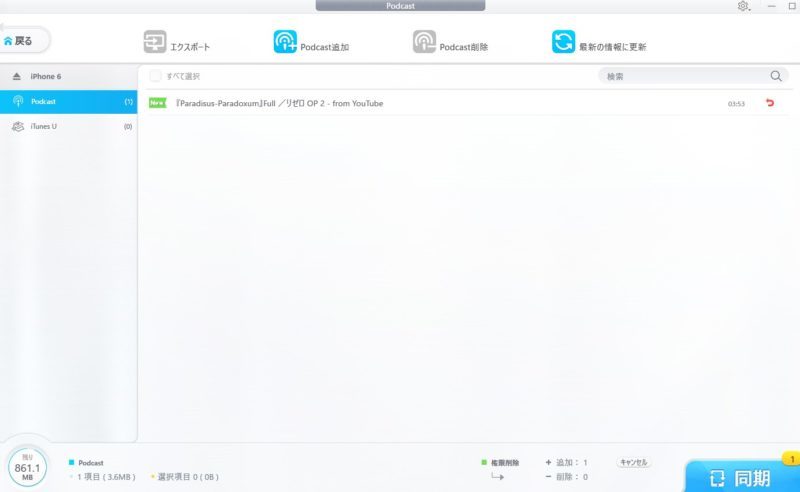
電子書籍
- 直感的な操作で電子書籍データを追加・削除・エクスポート
- iPhoneからPCへ「EPUB/PDF/TXT/HTML」形式で簡単コピー
- 逆にPCから電子書籍ファイルを簡単に転送可
- オーディオブック(MP3)にも対応
最近は読書に紙媒体ではなく、スマホやタブレットの「電子書籍」を利用している方も多いと思うけど、PCからiOS端末に転送するのは結構手間が掛かる。
その点『DearMob iPhoneマネージャー』では、「EPUB/PDF/TXT/HTML」をはじめとした電子書籍データ+オーディオブック(MP3)を簡単にiPhone/iPadに転送可能。
使い方もクセがなく、他機能と全く同様。
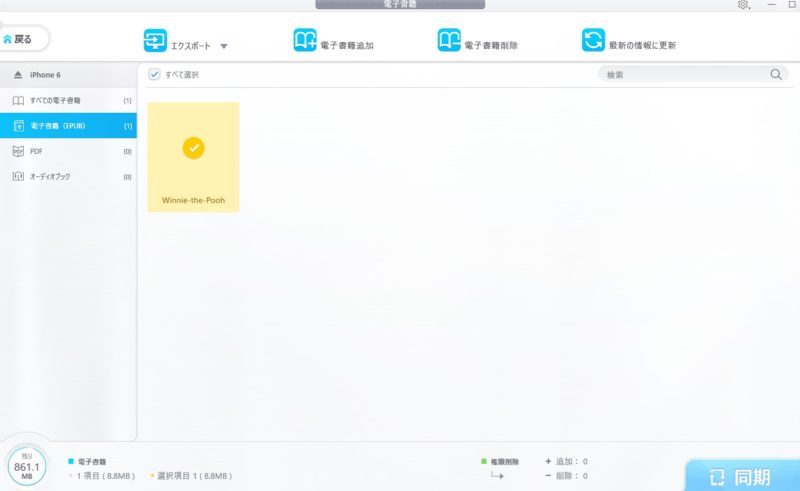
音声
- 着信音・ボイスメモを検索窓から直接検索&管理
- シンプルなUIでiPhoneからPCへ簡単コピー(バックアップ)
着信音・ボイスメモもソフト上で簡単に管理可能。
さらに検索の際のレスポンスも早く、iTunesよりもストレスが少ない。
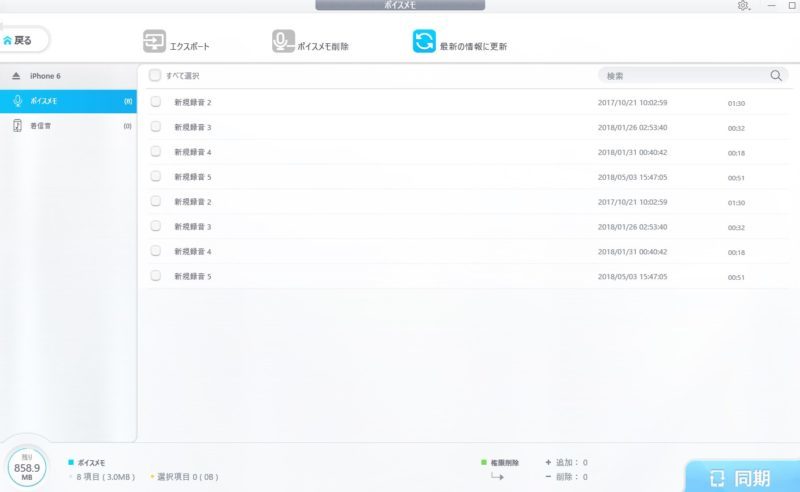
アプリ
- 数あるアプリを検索窓から直接検索&管理
- アプリ(IPA)の直接インストール
- 逆に「DearMob iPhoneマネージャー」でアンインストールも可
- 対応アプリのファイル共有機能
アプリ管理はiTunesでも出来るけど、『DearMob iPhoneマネージャー』では分かりやすいUI、高速軽量な動作でより快適に管理できる。
アプリ追加方法は「インストール」をクリックして導入したい”IPAファイル”を選択するだけで完了。
ただ、Appleに認められていない非正規のアプリのインストールには対応していないので、それが目的の場合は「Cydia Impactor(別ソフト)」を利用しよう。※詳細は本記事では割愛。
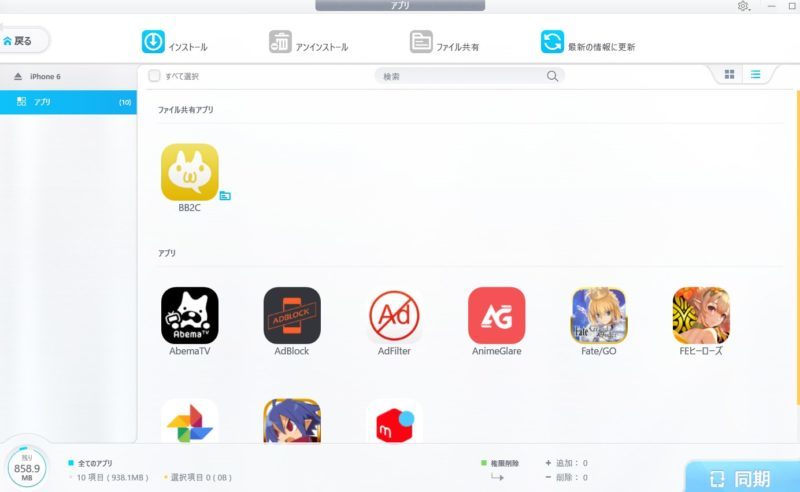
メッセージ
- 「DearMob iPhoneマネージャー」上で簡単にメッセージ閲覧
- 全てのメッセージ履歴をPCにコピー(バックアップ)
- iPhoneでパスワードロックしている場合は事前入力必須
プライバシーの塊である「メッセージ(SMS)」履歴も簡単にPCバックアップ可能。
ただ、個人的にメッセージ履歴はオフラインよりもクラウド上に保存したほうが良いと考えるので、ここは任意で。
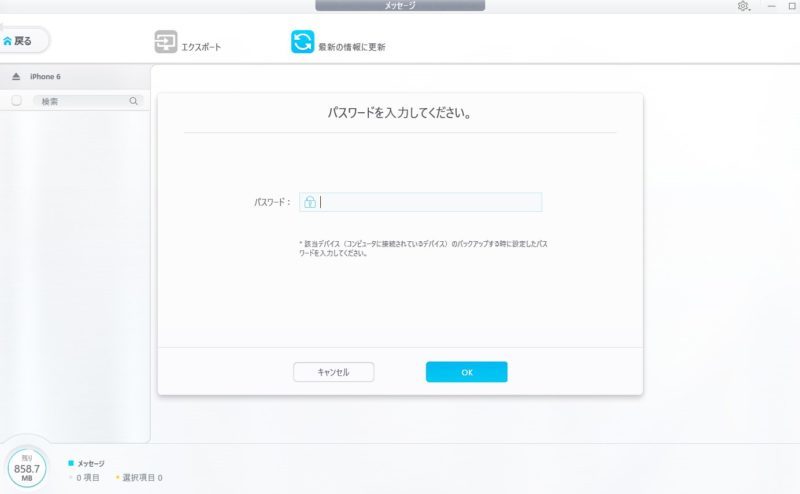
パスワード認証後に表示される
カレンダー
- カレンダー(イベント)情報の編集・追加・削除
- ToDoリスト作成・個別編集
- 日/週/月/年でスケジュールを管理
- 編集したイベント情報をiPhoneに一括同期
前項の「連絡先」と同じく気に入っている機能がこちらの「カレンダー」
スマホやタブレットの”タッチパネル”では微妙に操作し辛いタスク管理項目も効率的に編集可能。↓
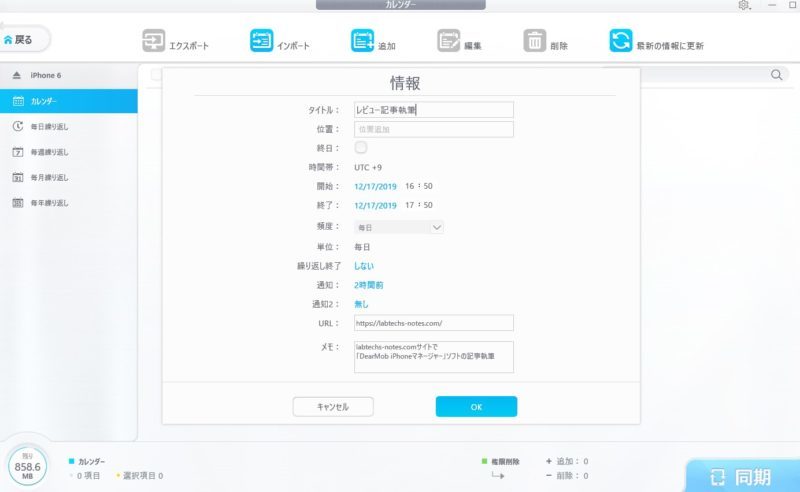
ブックマーク
- ブックマークの編集・削除
- 新たにブックマーク作成・追加(URL)
- 個別にフォルダを作成し管理可能
こちらもタッチパネルでは操作し辛いURL入力等をPCのキーボードで直感的に追加・削除できる。
また、フォルダの分類分けやURL追加時に”フォルダ単位”で一挙に追加可能。
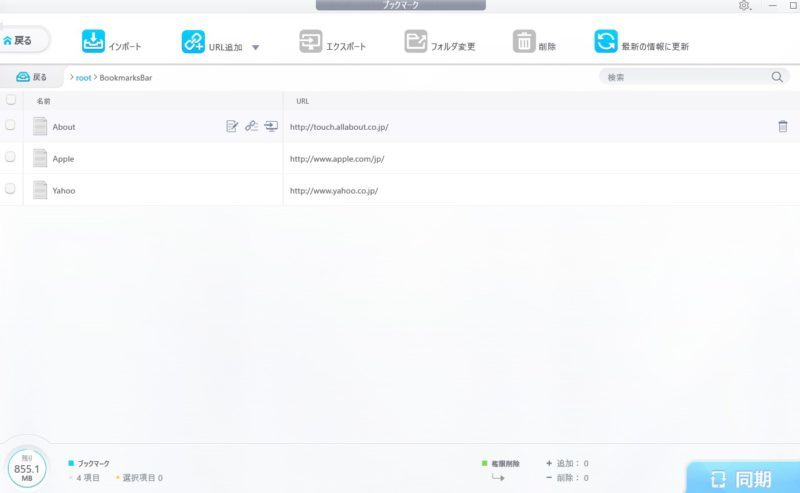
USBメモリー
- iOS端末(iPhone/iPad)をUSBメモリーとして利用可
- iOSに対応していないデータも保存可能
こちらもiTunesには無い「DearMob iPhoneマネージャー」独自の機能で、iOS端末の空き領域に任意のファイルを保存しておける。
最近のiPhoneは大容量化しているけれど、あまり写真や動画を入れてない人は容量を余らしている人が多いと思うので、何気に非常に有用な機能。
ファイルの追加方法は上部タブの「ファイル追加」、もしくはドラッグ&ドロップ。
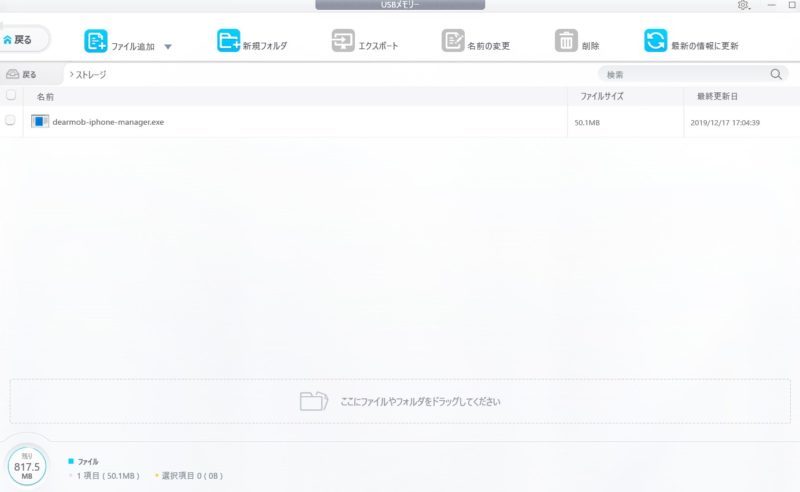
「DearMob iPhoneマネージャー」の特徴・使い方【便利機能10選】まとめ
以上、ここまで『 DearMob iPhoneマネージャー![]() 』便利機能の使い方と、主な特徴(iTunesとの違い)をまとめてきました。
』便利機能の使い方と、主な特徴(iTunesとの違い)をまとめてきました。
個人的に良いと思った機能は以下。
- ファイル暗号化
- 連絡先
- カレンダー
- USBメモリー
正直、上記4つの機能だけでも「DearMob iPhoneマネージャー」を利用する価値はあると思います。
ただ、「DearMob iPhoneマネージャー」無料版では1日辺りに利用制限があるため、iTunesの代わりとして使っていくなら有料版は必須です。
2020年1月現在、期間限定キャンペーンで通常価格8,200円のところ、3,680円で永久ライセンスが購入できるので、これを期にぜひご検討下さい。